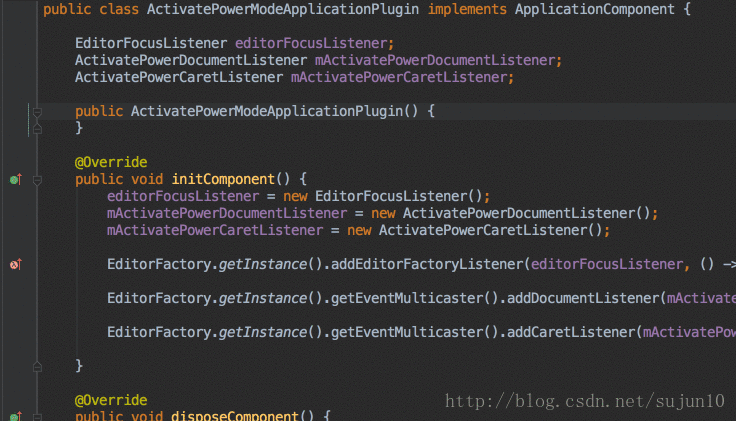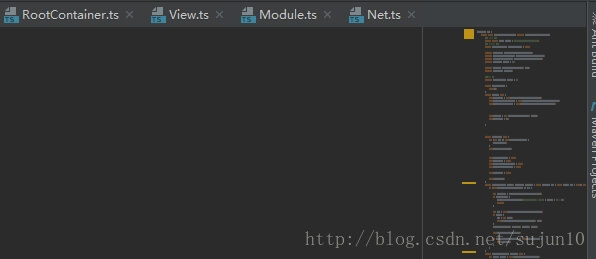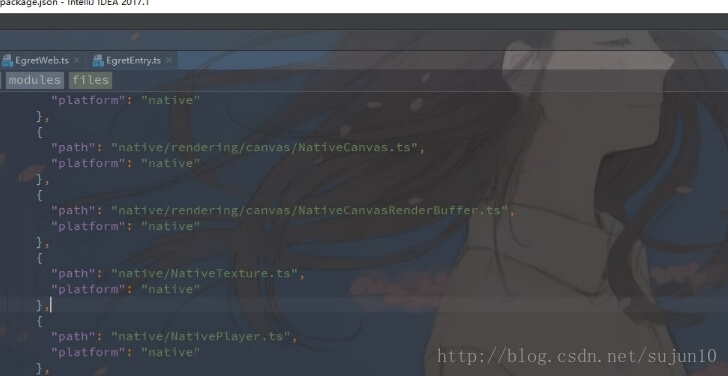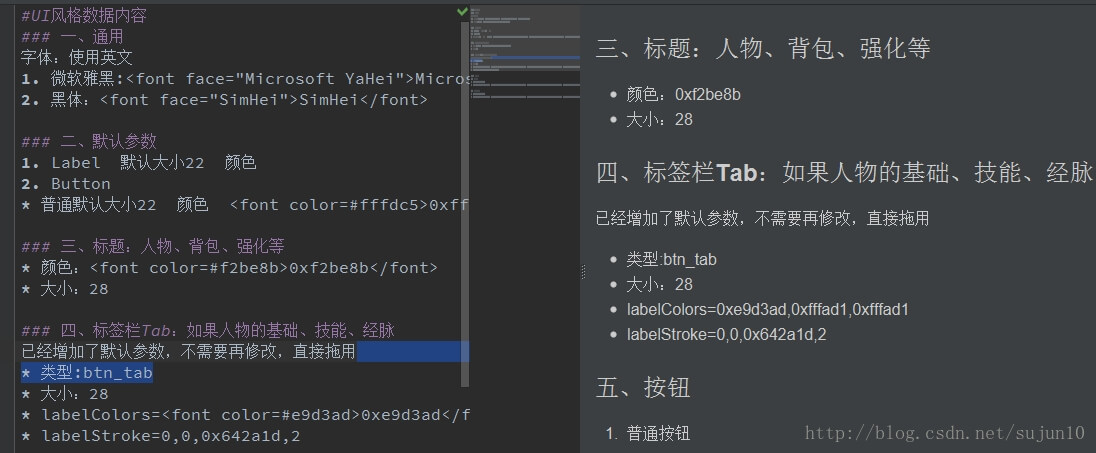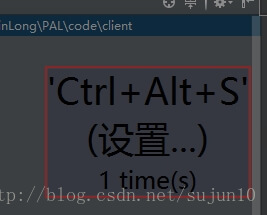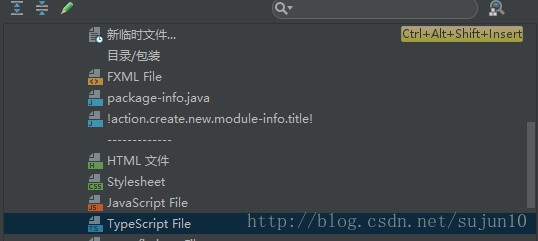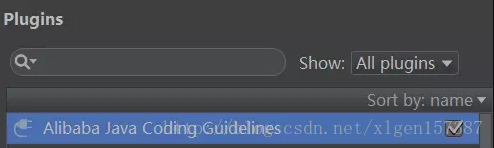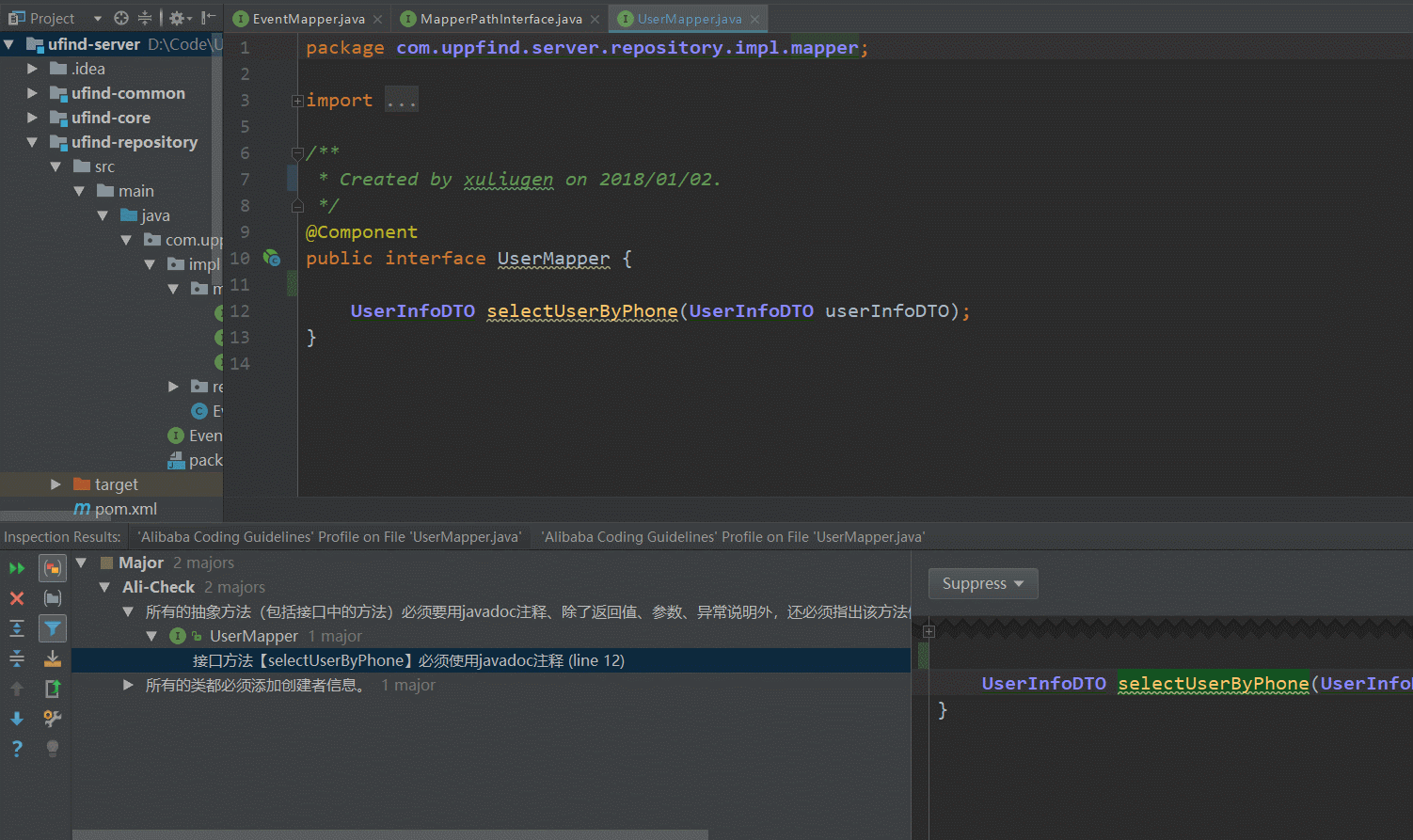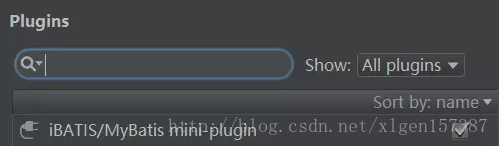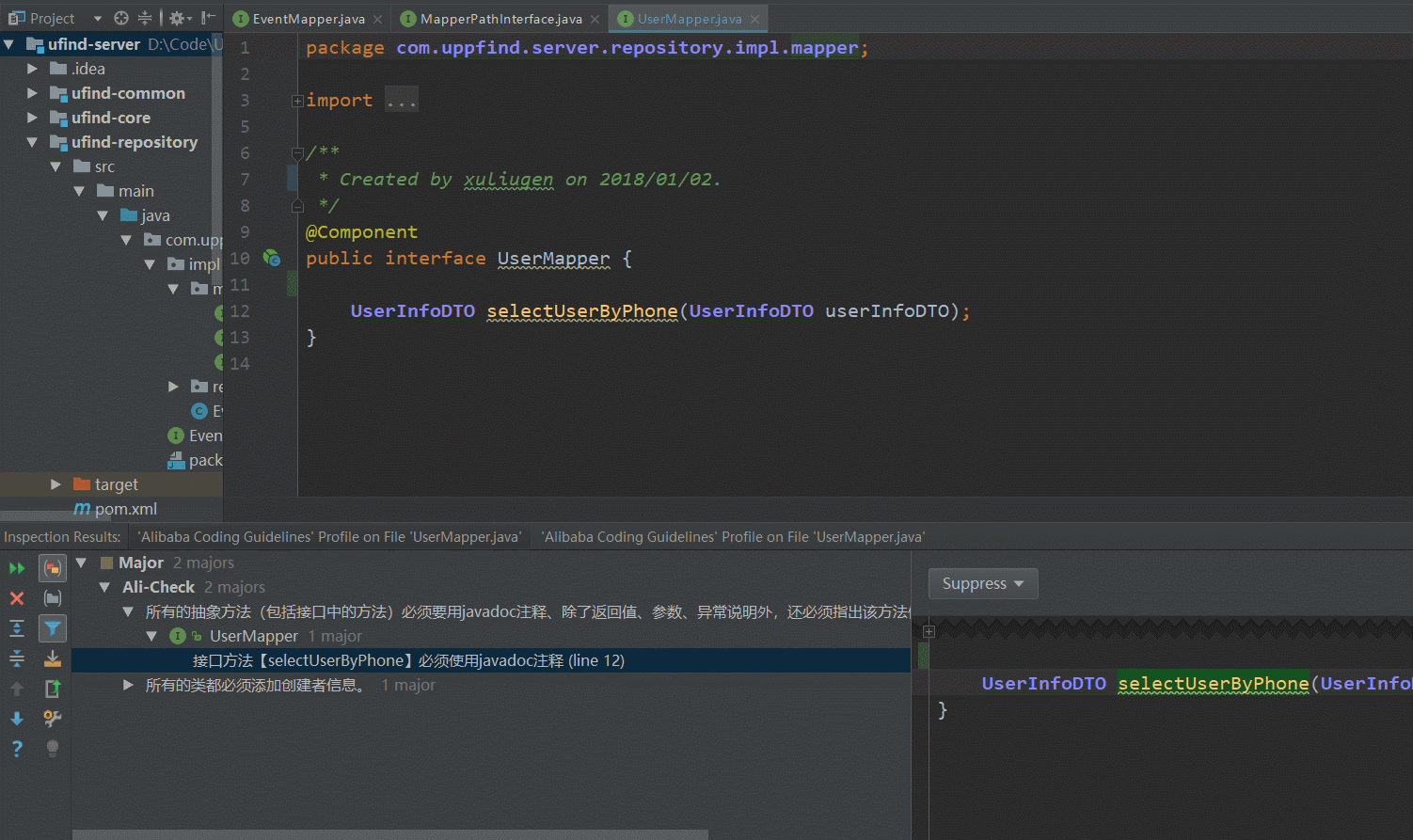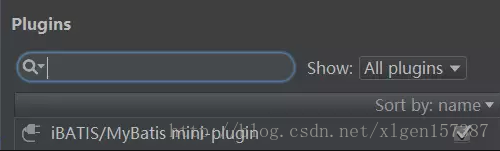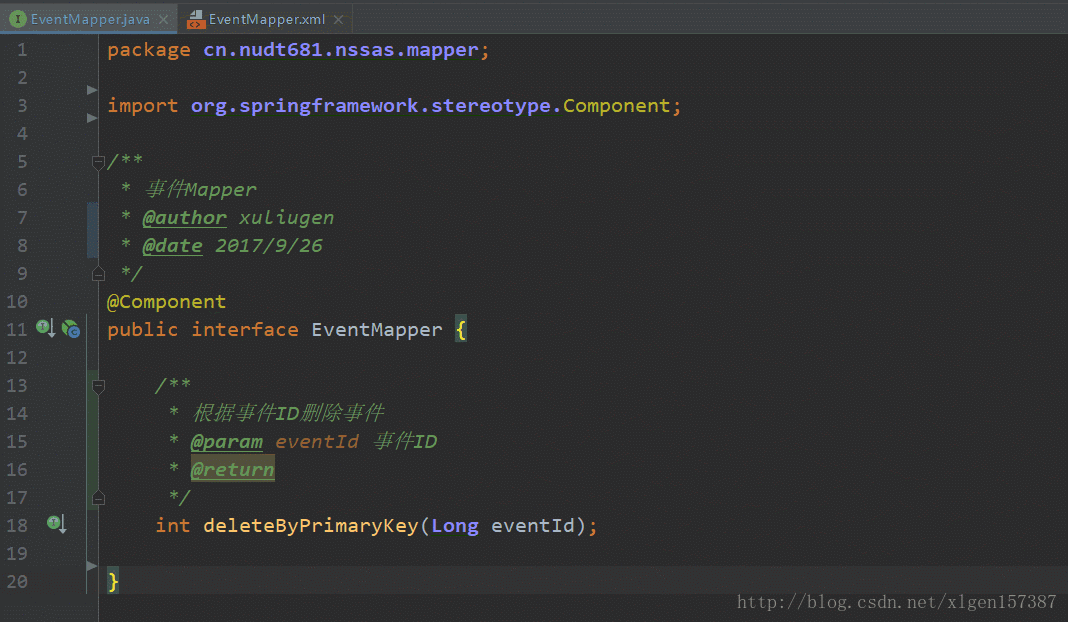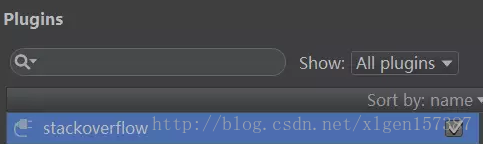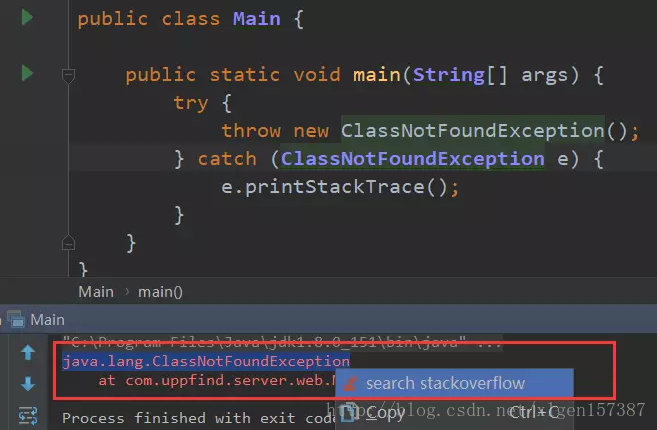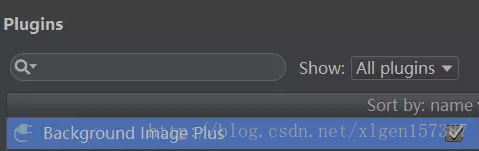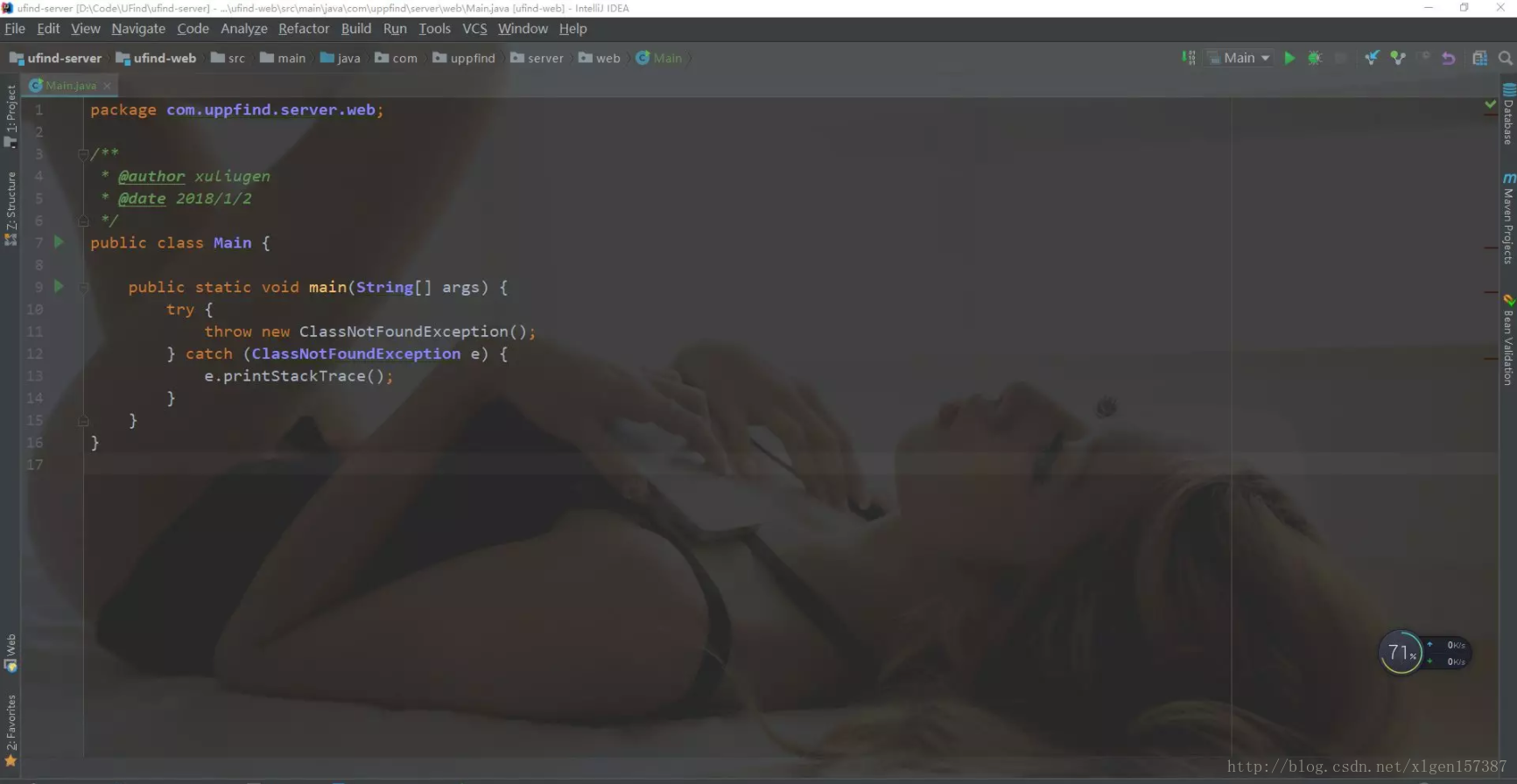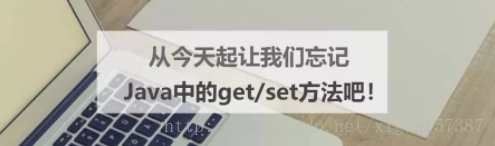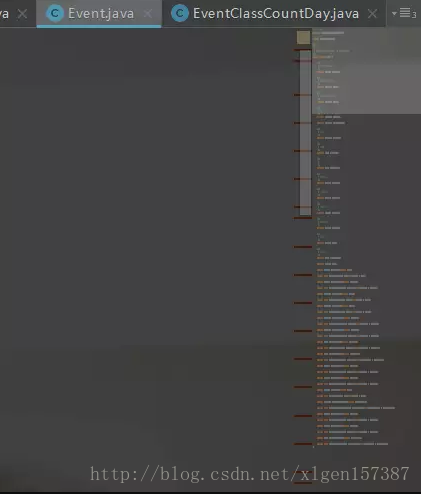Idea常用外掛整合
1.codeMaker 重複程式碼生成工具
domian和dto兩個類基本差不多,這個工具就可以通過一個類快速生成另一個類。
2.gsonFormat json轉換成Java類
很多時候根據別人介面給的json資料建立對應的類來接收,那麼gsonFormat可以幫你自動生成這個類,但是還需要簡單修改下。
3.gitignore 直觀的看到哪些檔案(夾)被忽略了。
不會搞錯
4.checkStyle 程式碼規範檢測
具體使用參考http://blog.csdn.net/kingboyworld/article/details/76082399
5.findBugs 找到那些被你隱藏的bug
會讓你的程式碼質量提升一個級別,檢測nullpointException,不好的寫法,多執行緒不安全等bug。
- lombok
自動生成setter,getter,hashcode,equals,constructor,媽媽再也不用擔心我寫重複程式碼了。
- visualVM
記憶體檢視工具,GC、執行緒、bean等。記憶體溢位什麼的,都有跡可循。
1. Grep Console
允許您定義一系列的正則表示式,利用它們來對控制檯的輸出或檔案進行測試。每一個表示式匹配的行都會被整行的應用某個樣式,或者播放聲音。例如,你可以將錯誤訊息設定為以紅色的背景來顯示。
官方網站:https://plugins.jetbrains.com/plugin/7125-grep-console
2. JRebel for IntelliJ
JRebel是一個提升生產力的工具,它可以幫助開發人員快速的重新載入更改的程式碼。 它跳過了Java開發中常見的重新構建,重啟以及重新部署的迴圈操作。 JRebel使開發人員能夠在相同的時間內完成更多的工作,讓開發人員的編碼過程變得更加流暢。
官方網站:https://plugins.jetbrains.com/plugin/4441-jrebel-for-intellij
3. Maven Helper
這個一個必須與maven一起工作的外掛。它提供了執行/除錯當前測試檔案的功能。 如果maven-surefire-plugin配置為跳過或排除測試,“verify”目標將會被啟用。它還提供了執行/除錯當前檔案所在模組的快捷操作,以及簡化查詢和排除衝突依賴關係的方法。
官方網站:https://plugins.jetbrains.com/plugin/7179-maven-helper
4. BashSupport
IntelliJ平臺的Bash語言支援外掛。支援語法高亮顯示,重構方式的重新命名,文件查詢,檢查,快速修復等功能。
官方網站:https://plugins.jetbrains.com/plugin/4230-bashsupport
5. SQL Query Plugin
通過JDBC連線執行SQL語句的工具。它具有語法高亮、一次執行多個SQL語句,高亮顯示主鍵和外來鍵,直接編輯結果等功能。
官方網站:https://plugins.jetbrains.com/plugin/228-sql-query-plugin
6. IdeaVim
基於IntelliJ的Vim模擬外掛。IdeaVim支援許多Vim功能,包括normal/insert/visual模式,motion鍵,刪除/更改,標記,暫存器,一些Ex命令,Vim正則表示式,通過〜/ .ideavimrc,巨集,視窗命令等進行配置的功能。
官方網站:https://plugins.jetbrains.com/plugin/2162-string-manipulation
7. String Manipulation
提供強大的文字轉換操作:
-
切換樣式(camelCase, hyphen-lowercase, HYPHEN-UPPERCASE, snakecase, SCREAMINGSNAKE_CASE, dot.case, words lowercase, Words Capitalized, PascalCase)
-
轉換為SCREAMINGSNAKECASE (或轉換為camelCase)
-
轉換為 snake_case (或轉換為camelCase)
-
轉換為dot.case (或轉換為camelCase)
-
轉換為hyphen-case (或轉換為camelCase)
-
轉換為hyphen-case (或轉換為snake_case)
-
轉換為camelCase (或轉換為Words)
-
轉換為camelCase (或轉換為lowercase words)
-
轉換為PascalCase (或轉換為camelCase)
-
選定文字大寫
-
樣式反轉
Un/Escape:
-
Un/Escape 選中的 java 文字
-
Un/Escape 選中的 javascript 文字
-
Un/Escape 選中的 HTML 文字
-
Un/Escape 選中的 XML 文字
-
Un/Escape 選中的 SQL 文字
-
Un/Escape 選中的 PHP 文字
-
將 diacritics(accents) 轉換為 ASCII
-
將非ASCII 轉換為轉義的Unicode
-
將轉義的Unicode轉換為字串
Encode/Decode:
-
Encode 選中的文字為 MD5 Hex16
-
De/Encode 選中的文字為 URL
-
De/Encode 選中的文字為 Base64
遞增/遞減:
-
遞增/遞減所有找到的數字
-
複製行並且遞增/遞減所有找到的數字
-
建立序列:保持第一個數字,遞增替換所有其他數字
-
遞增重複的數字
按自然順序排序:
-
按行倒序
-
按行隨機排序
-
區分大小寫A-z排序
-
區分大小寫z-A排序
-
不區分大小寫A-Z排序
-
不區分大小寫Z-A排序
-
按行長度排序
-
通過子選擇行排序:每行僅處理一個選擇/插入符號
對齊:
-
通過選定的分隔將選定的文字格式化為列/表格
-
將文字對齊為左/中/右
過濾/刪除/移除:
-
grep選定的文字,所有行不匹配輸入文字將被刪除。 (不能在列模式下工作)
-
移除選定的文字
-
移除選定文字中的所有空格
-
刪除選定文字中的所有空格
-
刪除重複的行
-
只保留重複的行
-
刪除空行
-
刪除所有換行符
其他:
-
交換字元/選擇/線/標記
-
切換檔案路徑分隔符:Windows < - > UNIX
官方網站:https://plugins.jetbrains.com/plugin/2162-string-manipulation
8. LiveEdit
提供實時編輯 HTML / CSS / JavaScript的工具。
注意:
-
如果開啟Web Inspector,那麼CSS / JavaScript同步和元素高亮顯示不起作用
-
“plugin is debugging this tab”資訊欄的可用性問題
官方網站:https://plugins.jetbrains.com/plugin/7007-liveedit
9. BrowseWordAtCaret
允許輕鬆瀏覽下一個/上一個字的插入符號,並高亮顯示所選單詞的外觀
用法:使用CTRL-ALT-UP,CTRL-ALT-DOWN瀏覽注意:在預設鍵盤對映中,這個快捷鍵也適用於下一個/上一個事件
官方網站 點選這裡.
10. Shifter
檢測插入符號、行或關鍵字的型別,並在鍵盤快捷鍵上將其“向上”或“向下”移動。 如果一行中只有一個可移動的單詞,則可以移動而不用插入它。 維持移位字的高位首字元的小寫字母/大寫字母或小寫字母。
官方網站:https://plugins.jetbrains.com/plugin/6149-shifter
三、外掛介紹
最先介紹的就是這個裝B外掛了,美術和策劃妹子來圍觀的時候發揮出最大作用了。
2. IdeaVim
我所有寫程式碼的編輯器,都要安裝VIM外掛,我覺得這是一種VIM的精神,
IdeaVim是一個Vim模擬外掛,用於基於IntelliJ平臺上的IDE。使用IDE的外掛管理器來安裝這款外掛的最新版本。正常啟動IDE,使用“Tools | Vim Emulator”選單項來啟動Vim模擬。這時,你在所有的編輯器上都必須使用Vim鍵盤輸入。
如果你想要禁用此外掛,那麼選擇“Tools | Vim Emulator”選單不被選中。此時IDE會使用常規的鍵盤快捷鍵。 Vim模擬與IDE之間的鍵盤快捷鍵衝突,可以通過 “File | Settings | Vim Emulation”,“File | Settings | Keymap” 以及在 ~/.ideavimrc 檔案中的鍵對映命令解決。
3. CodeGlance
類似SublimeText的Mini Map外掛
4. Background Image Plus
這又是一款裝備B外掛了,想想別人看到你的IDE有個美女或者異次元背景是怎樣的,安裝之後,在開啟View選項,就可以看到Set Background Image選項了。
5. Shifter
檢測游標所在選中、行或關鍵字的型別,然後用鍵盤快捷鍵上的“up”或“down”鍵移動它。如果在一行中只有一個可移動的單詞,那麼它不需要碰觸游標,我們就可以移動它。支援小寫/大寫或小寫所移動單詞中的第一個大寫的字元。
預設鍵盤快捷鍵:
Ctrl + Shift + Alt+逗號:下移
Ctrl + Shift + Alt +句號:上移
Ctrl + Shift + Alt + K:上移更多
Ctrl + Shift + Alt + J:下移更多
- 1
- 2
- 3
- 4
移動更多:多次重複選擇所選中的值。重複次數可在外掛配置中進行配置(預設為10)。
6. BrowseWordAtCaret
允許輕鬆地在游標處瀏覽下一個/前一個單詞,並突出選中單詞的其他表象。用法:用CTRL-ALT-UP、CTRL-ALT-DOWN瀏覽(注:在預設鍵對映中此快捷方式也可用於下一個/上一個事件)。
7. AceJump
AceJump其實是一款能夠代替滑鼠的軟體,只要安裝了這款外掛,可以在程式碼中跳轉到任意位置。按快捷鍵進入 AceJump 模式後(預設是 Ctrl+J),再按任一個字元,外掛就會在螢幕中這個字元的所有出現位置都打上標籤,你只要再按一下標籤的字元,就能把游標移到該位置上。換言之,你要移動游標時,眼睛一直看著目標位置就行了,根本不用管游標的當前位置。
8. Markdown support
安裝這個外掛之後,開啟.md檔案就可以通過一個支援md的檢視檢視和編輯內容。一般用於寫README.md檔案。
9. Key promoter
Key promoter這款外掛適合新手使用。當你點選滑鼠一個功能的時候,可以提示你這個功能快捷鍵是什麼。這是一個非常有用的功能,很快就可以熟悉軟體的快捷功能了。
如果有快捷鍵的,會直接顯示快捷鍵
沒有快捷鍵的,會提示你去設定快捷鍵。比如我連續3次用滑鼠建立TypeScript類,第三次就會出現下面的提示
選擇是,自動彈到快捷鍵設定面板
10. 其他自帶的常用外掛
這裡就不詳細說了,有很多。比如Ant、Maven、git、svn、cmd等等,應有盡有,可以很好地提高我們的開發效率。
1、Alibaba Java Coding Guidelines
經過247天的持續研發,阿里巴巴於10月14日在杭州雲棲大會上,正式釋出眾所期待的《阿里巴巴Java開發規約》掃描外掛!該外掛由阿里巴巴P3C專案組研發。P3C是世界知名的反潛機,專門對付水下潛水艇,寓意是掃描出所有潛在的程式碼隱患。
為了讓開發者更加方便、快速將規範推動並實行起來,阿里巴巴基於手冊內容,研發了一套自動化的IDE檢測外掛(IDEA、Eclipse)。該外掛在掃描程式碼後,將不符合規約的程式碼按Blocker/Critical/Major三個等級顯示在下方,甚至在IDEA上,我們還基於Inspection機制提供了實時檢測功能,編寫程式碼的同時也能快速發現問題所在。對於歷史程式碼,部分規則實現了批量一鍵修復的功能,如此爽心悅目的功能是不是很值得擁有?提升程式碼質量,提高團隊研發效能,外掛將會一路同行。
2、iBATIS/MyBatis plugin
輕鬆通過快捷鍵找到MyBatis中對應的Mapper和XML,CTRL+ALT+B
3、GsonFormat
當面對一大堆JSON資料需要生成實體物件的時候,這個時候GsonFormat就派上了用場,一鍵生成對應實體物件
4、Stack Overflow
編碼中幾乎所有遇到的錯誤,都可以在Stack Overflow上找到,因此這個外掛可稱之為貼心助手,只不過預設使用Google搜尋,大家注意。
5、Background Image Plus
給你一個機會讓你面向“物件”程式設計,設定你喜歡的圖片,提升你編碼逼格!
安裝後,在設定介面設定背景圖片資料夾,裡邊放圖片,並且可以設定定時更新:
設定完圖片之後,重啟一下IDEA,然後,你懂的!
6、Lombok
http://mp.weixin.qq.com/s?__biz=MzI1NDQ3MjQxNA==&mid=2247484740&idx=1&sn=151715b1f67f0fc20df1df15c3008f26&chksm=e9c5fcf5deb275e35494f4be71e5f71b742e5b321b2fc50a3bc7b7bfbfbd6dd6df4fd76a5185&scene=21#wechat_redirect
從今天起讓我們忘記Java中的get/set方法吧!
7、CodeGlance
類似SublimeText的Mini Map外掛,看下圖就知道什麼用了:
8、其他外掛
Markdown support、Maven Helper、JRbel
參考資料:
阿里巴巴程式碼規範檢查外掛
Alibaba Java Coding Guidelines
快捷鍵提示外掛
Key promoter
自定義控制檯輸出格式外掛
Grep Console
潛在 Bug 檢查
FindBugs-IDEA
熱部署外掛
JRebel Plugin
顯示程式碼地圖外掛
CodeGlance
Markdown 編輯器外掛
Markdown Navigator
程式碼風格格式化外掛
Eclipse Code Formatter Eclipse
自定義模板外掛
Jindent-Source Code Formatter
Maven 輔助外掛
Maven Helper Maven
Properties 轉 YAML 格式外掛
Properties to YAML Converter
GIT整合外掛
Git Flow Integration Git Flow
記憶體工具
visualVM
程式碼複雜度檢查
MetricsReloaded
程式碼統計外掛
Statistic
1、阿里 p3c
https://github.com/alibaba/p3c/blob/master/idea-plugin/README_cn.md
2、翻譯Translation,log高亮Grep Console
https://blog.csdn.net/zrc199021/article/details/71601394
3、利用grep-console外掛使Intellij idea顯示多顏色除錯日誌
https://blog.csdn.net/ruglcc/article/details/73844044
4、Java人員正確使用 IntelliJ IDEA的方式
http://tengj.top/2017/02/22/idea1-1/
5、Intellij IDEA程式碼框使用自定義背景圖片
https://blog.csdn.net/chl191623691/article/details/78174826
6、mybatis-log-plugin
https://github.com/kookob/mybatis-log-plugin
7、IntelliJ IDEA外掛系列:五大裝逼神器
https://zhuanlan.zhihu.com/p/32246444
8、最好用的 IntelliJ 外掛 Top 10
https://zhuanlan.zhihu.com/p/31770273
9、IntelliJ IDEA外掛——冷門神器分享
https://zhuanlan.zhihu.com/p/35241754